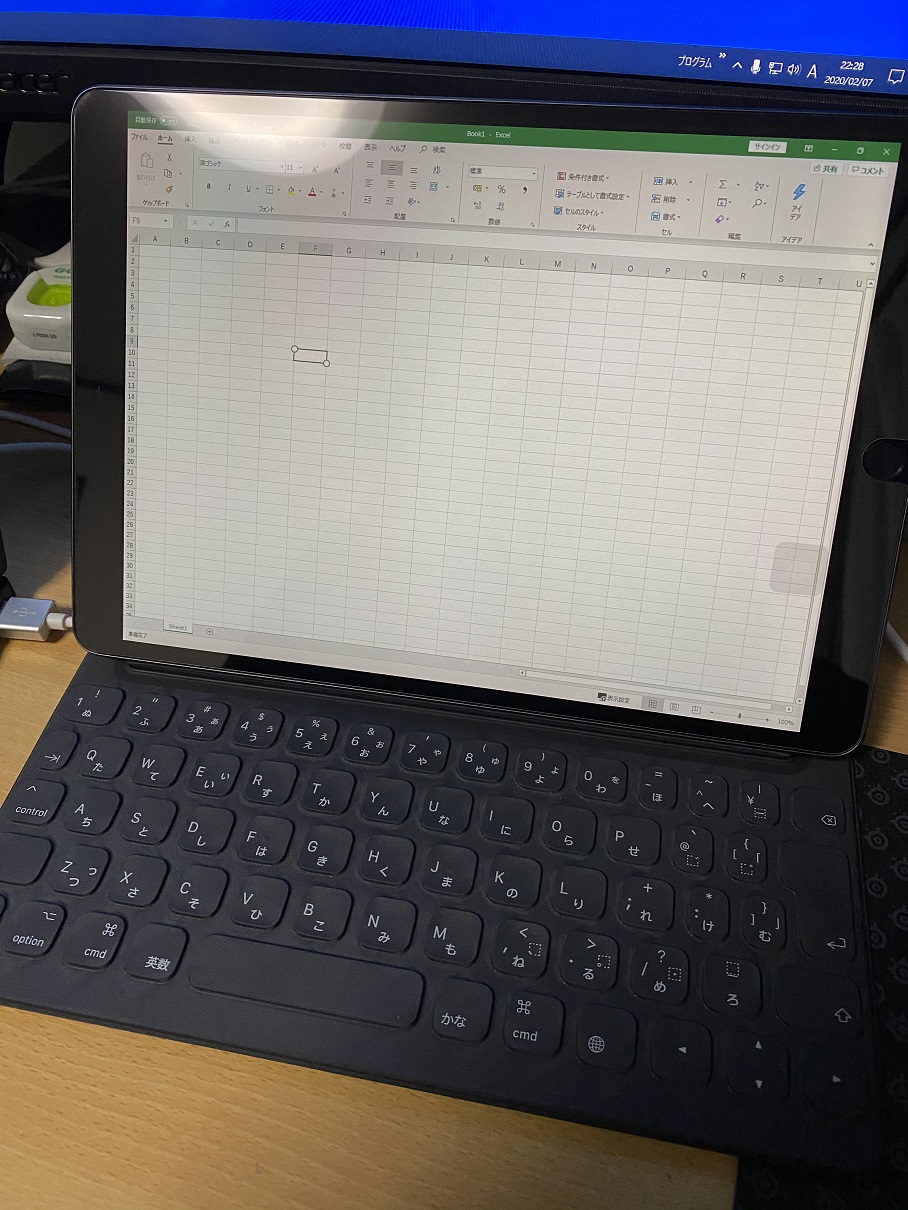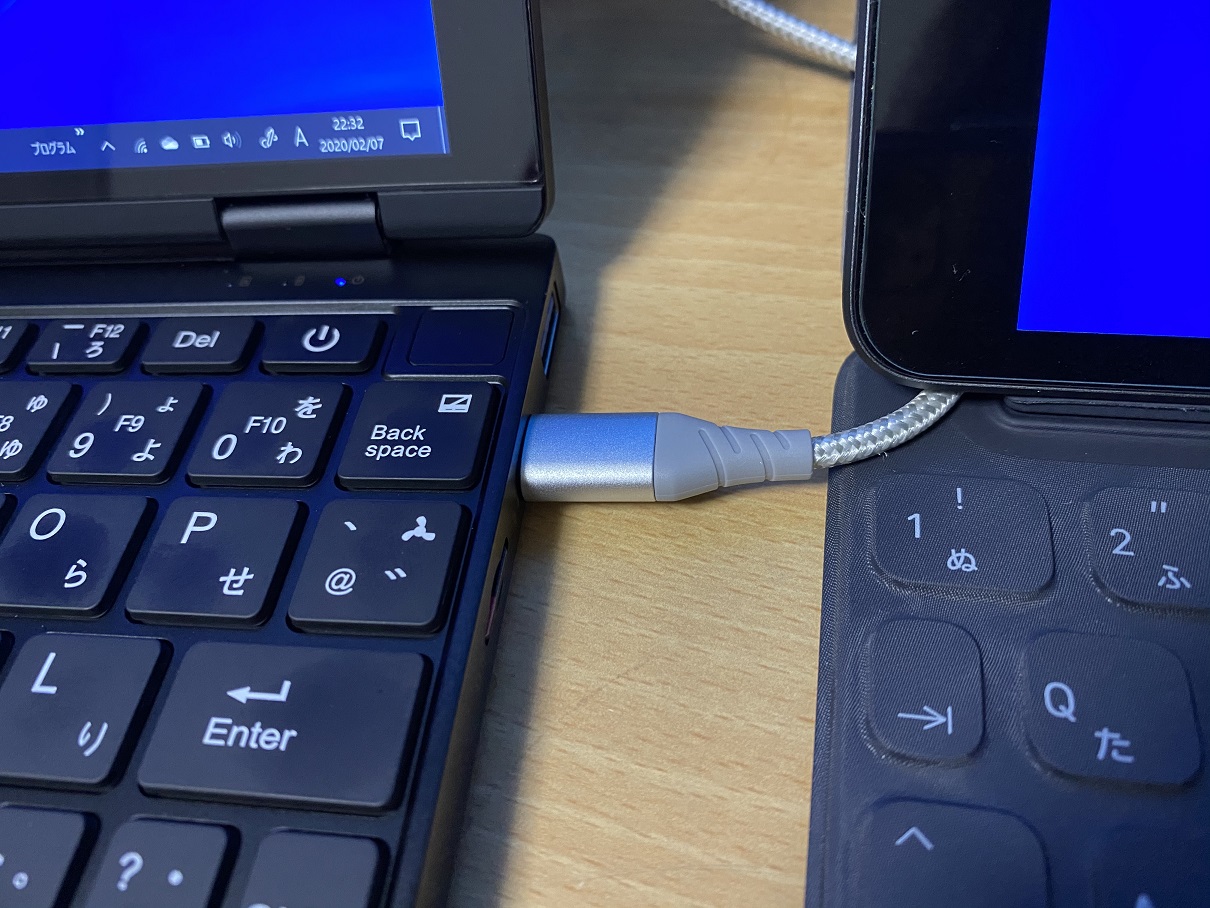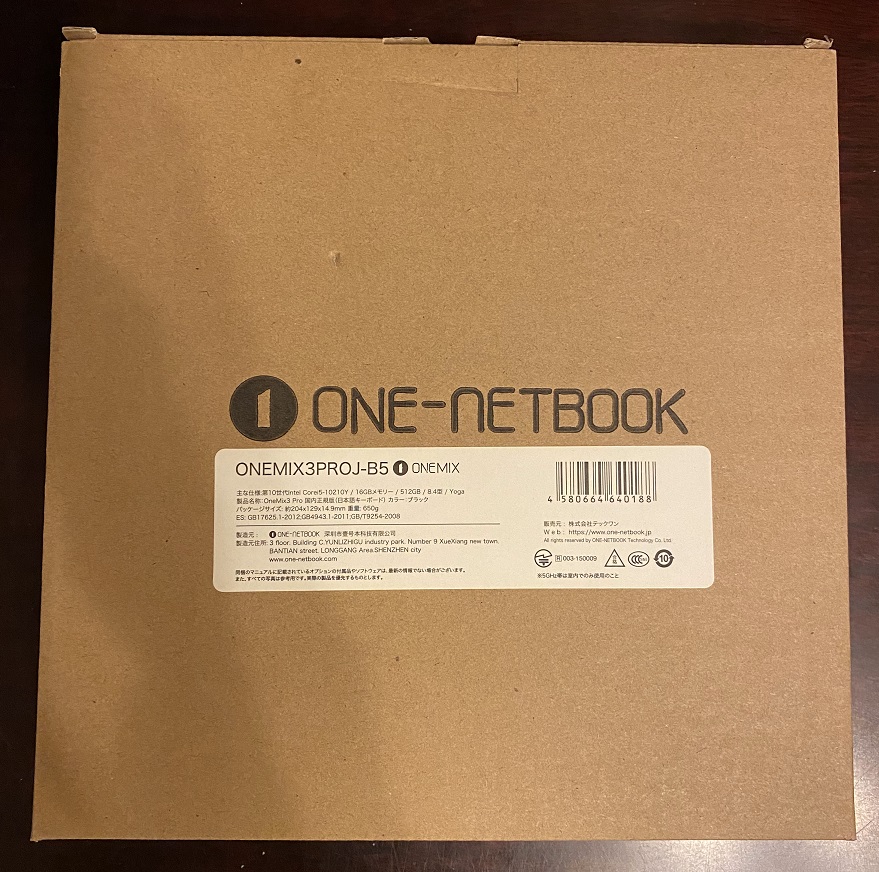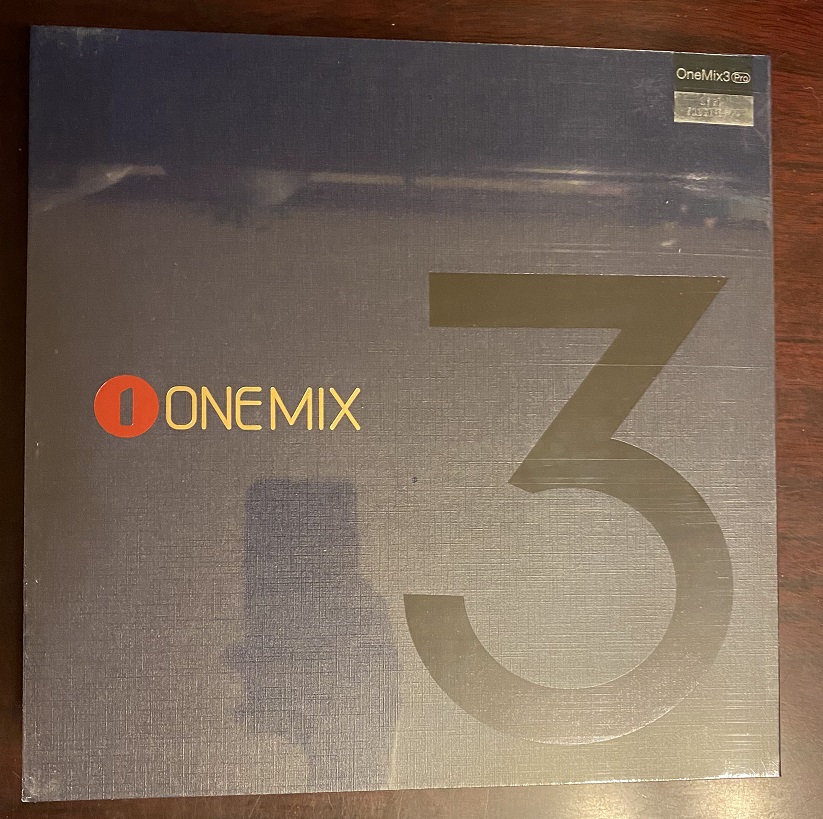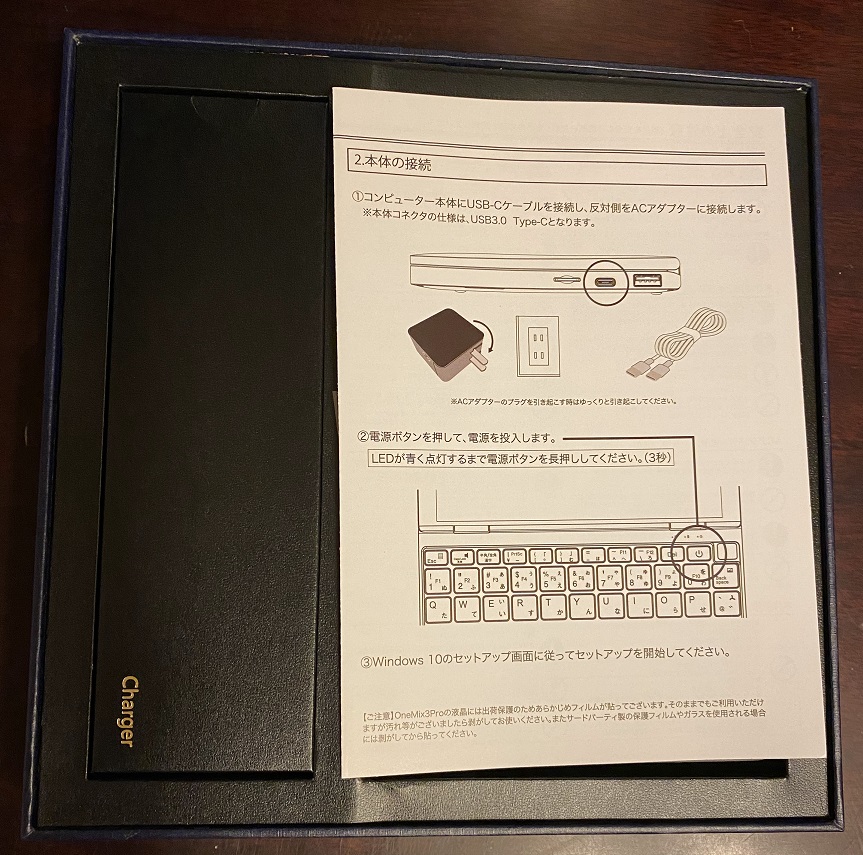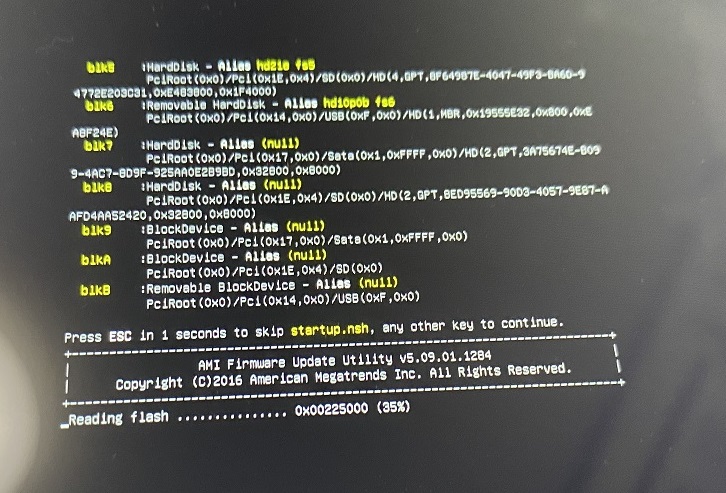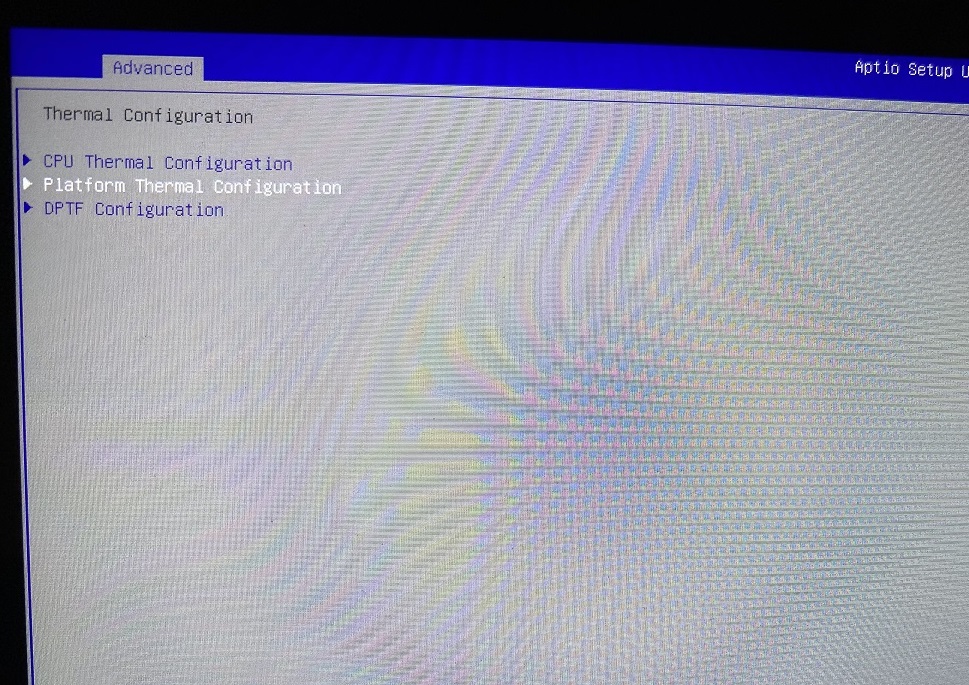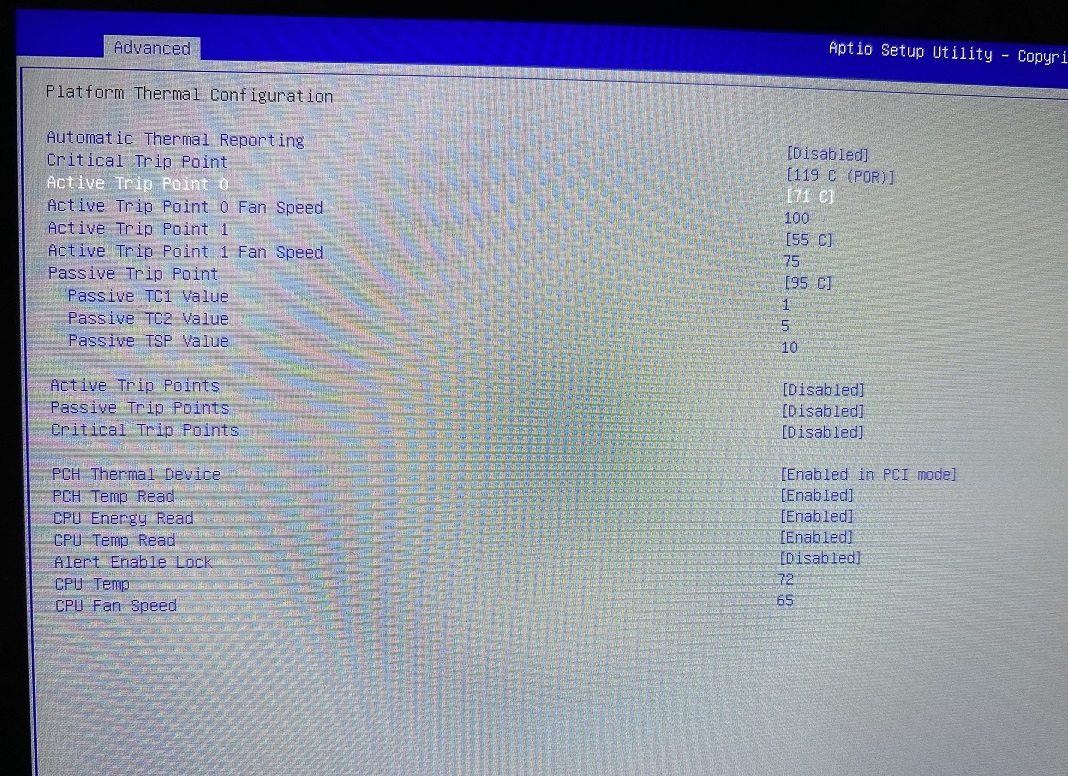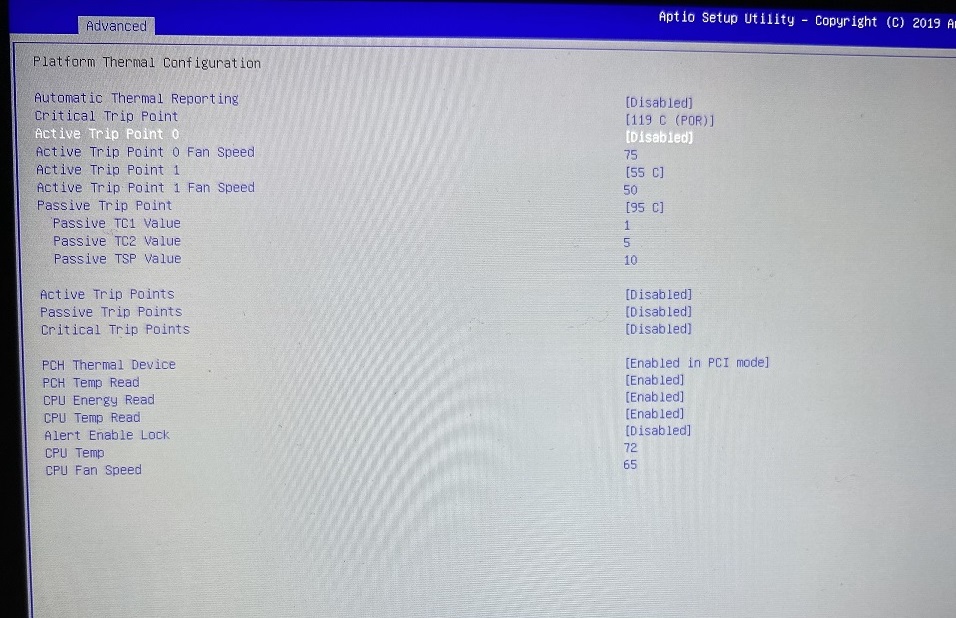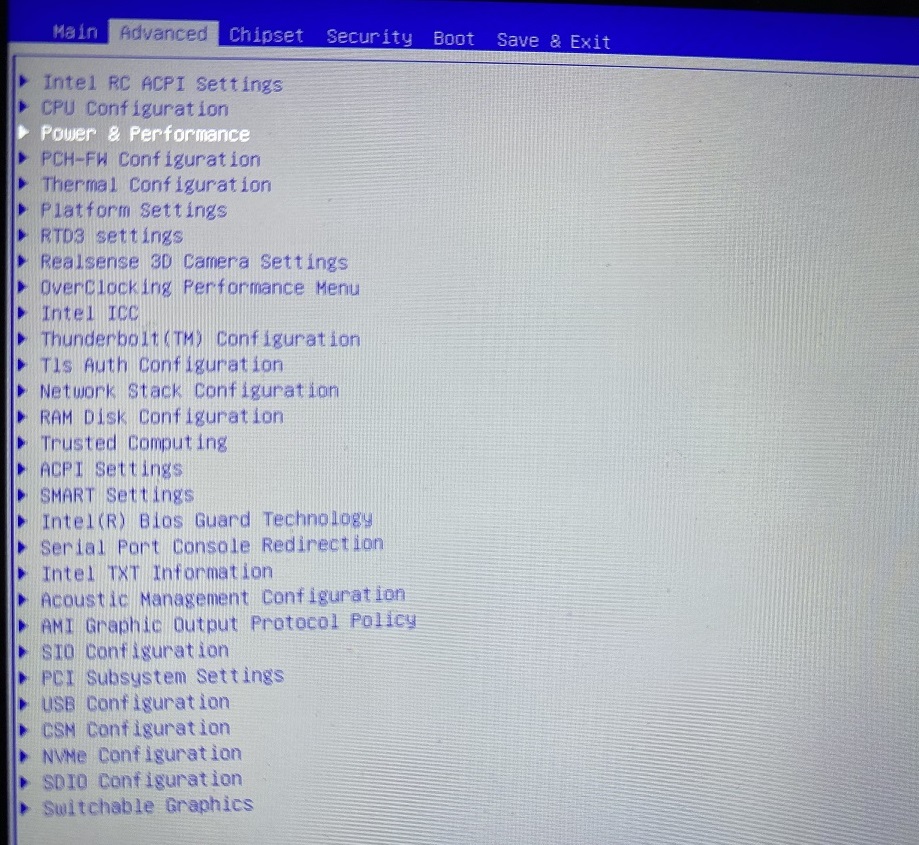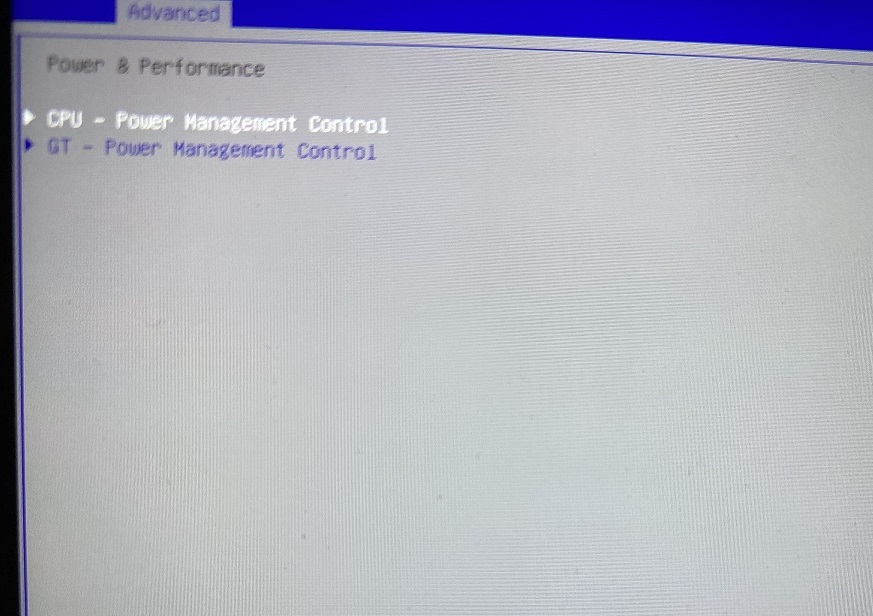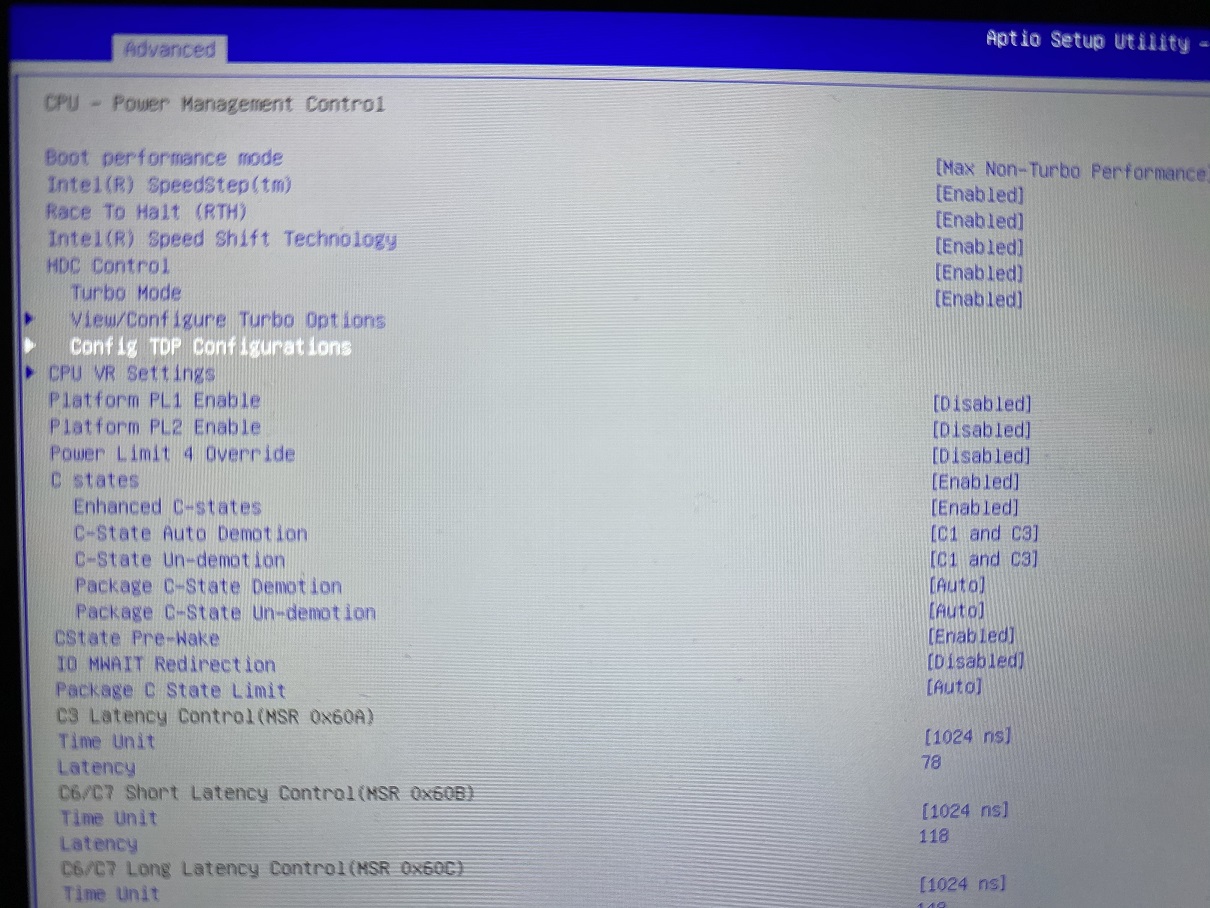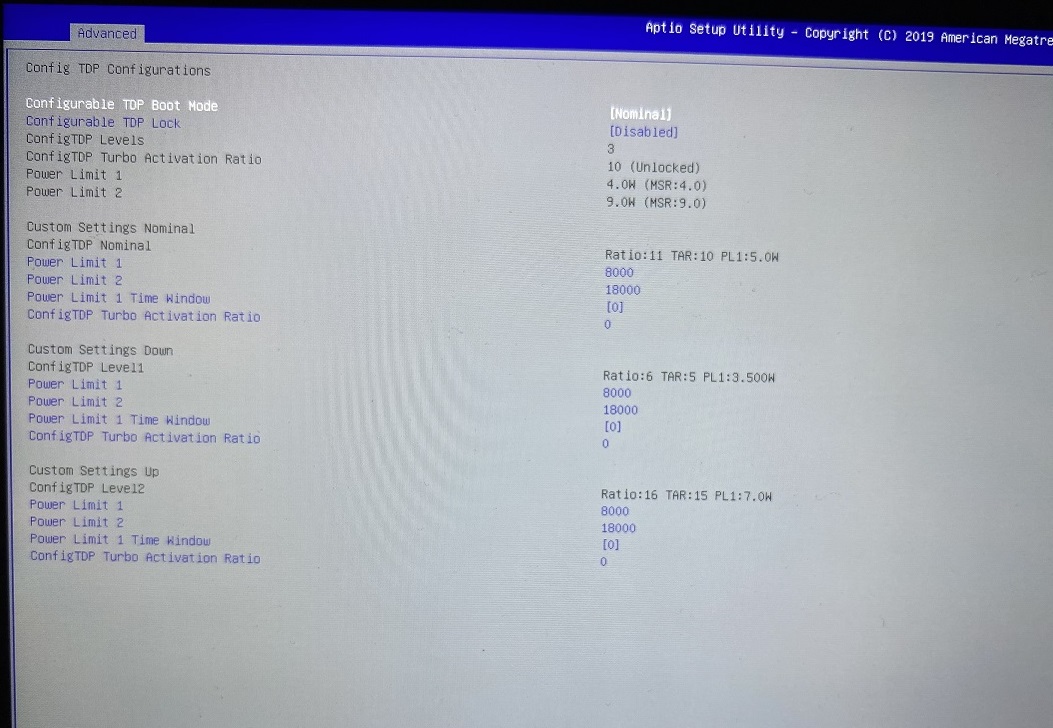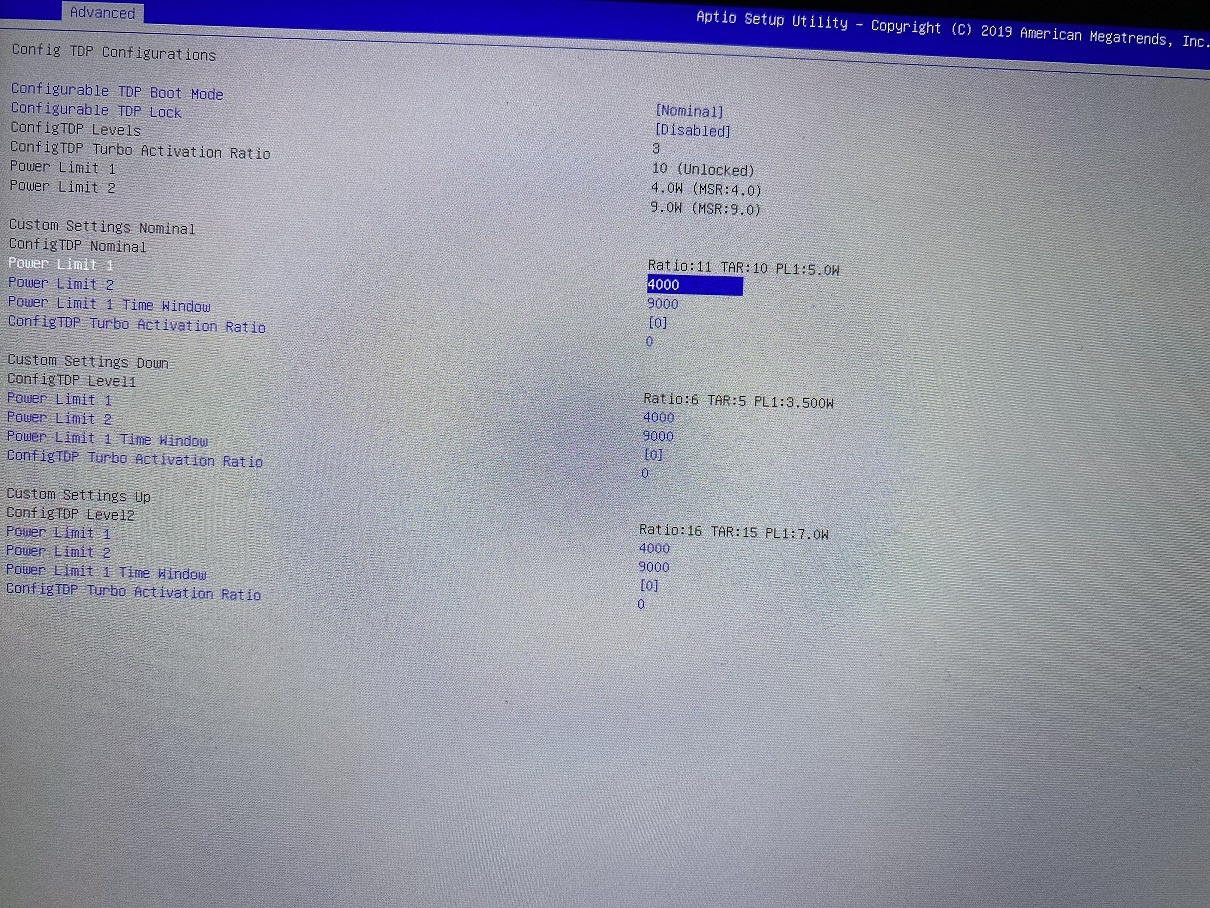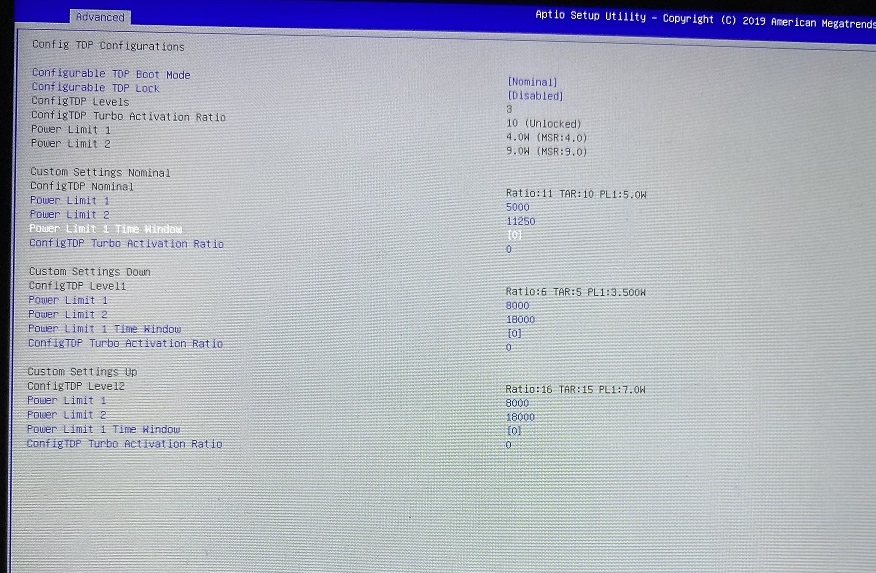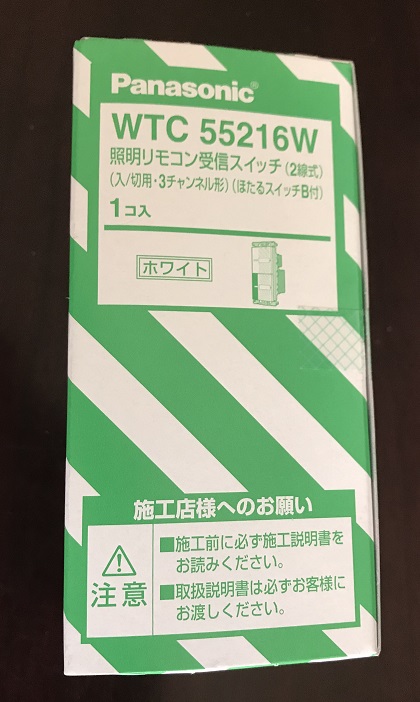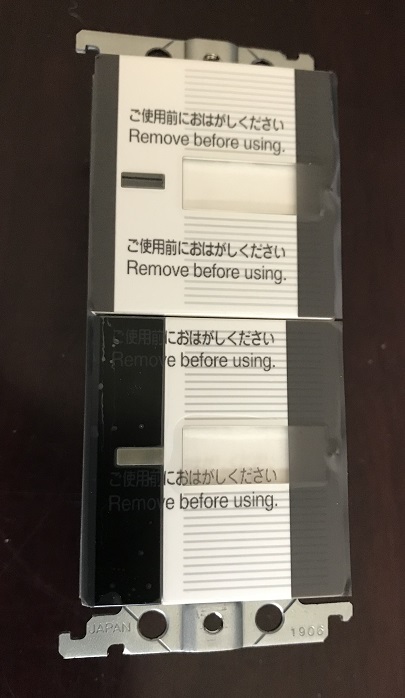OneMix3 ProをPD(Power Delivery)で充電する場合、以下の電圧に対応しているようです。
5V / 9V / 12V
一方でPDの12VはPD 1.0の規格でしか正式対応しておらず、現在主流の2.0や3.0の規格では対応していません。
但し12Vを出力できるモバイルバッテリーも存在するので、可能であれば12Vが出力可能なモバイルバッテリーを使用することで効率よく急速充電が可能となります。
手持ちのモバイルバッテリーで試してみたところ、どれも12Vでの充電が可能でした。
参考までに充電できたモバイルバッテリーを載せておきます。
裏の出力一覧には12Vが書かれてませんが、しっかりと12Vでの充電が可能でした。
RAVPower製品はほかの機器も使ってますが、作りもしっかりしているものが多いのでお勧めです。
こちらは以下のように書かれていて、問題なく12Vの出力に対応しています。
USB-C出力:DC 5V3A / 9V3A / 12V2.5A / 15V2A / 20V1.5A(PD 30W)
最後は上で紹介したOmarsの45W版です。
Omars 20000mAh 45W
これも12Vに対応していて問題なく充電可能です。
USB-C出力/入力:DC5V3A / 9V3A / 12V3A / 15V3A / 20V2.25A(PD 45W)
本当はOneMix 3 Proが15Vに対応してくれればいいのですが、残念ながら12Vまでしか対応していませんので、PD規格の機器をOneMix 3 Pro用に購入される場合は、12Vに対応しているかを調べてから購入する必要があります。